Програма Bonjour как да го използвате и как да се премахне
Полезно е да проверява периодично на компютъра списък на стартираните процеси. Ако установите, че е приложение, с странно име, което също е активно натоварване на процесора - това може и да е вирус. Но не бързам да отида да премахнете подозрителни действия и по-странни понякога водят до мир полезност. Нека да се справят с един от тях: Bonjour какво тази програма е, откъде идва и дали е възможно да го премахнете.
Цел Bonjour
Bonjour програма - е система полезност от Apple. Това е мрежов протокол за автоматично откриване устройства в локалната мрежа (компютри, принтери и т.н.) и ускоряване на обмена на данни между тях. Bonjour Service се използва активно в Apple софтуер Mac OS X, семейството, както и за Windows, за да:
- Синхронизация на данни - отметки в Safari, снимки и музика в качи.
- Навременното актуализиране устройства AppleTV, летище, Time Capsule.
- Търсене за мрежови устройства и интерфейси.
- Търсене страници в интернет на зададените параметри.
Нормално потребителското работен инструмент е невидима, но е тя помага да се качи и AppleTV обработват исканията почти мигновено, се показва списък с музика, филми или телевизионни предавания.
В този случай, услугата е безплатна, така че е възможно използване на други компании. Най-известният от тях - Adobe, която използва Bonjour Service в черупката си Creative Suite за работа с мрежовите услуги.
Както изглежда, на вашия компютър
Bonjour услуга е инсталирана във фонов режим, заедно с:
Това не е злонамерено, но някои антивирусни програми могат да считат, че е подозрително. За да проверите дали вашият компютър Bonjour услуга:
- Натиснете Ctrl + Alt + Del.
- Отворете диспечера на задачите на Windows, процеси раздел (Window 7 и под) или Подробности (Windows 10).
- Сортирате по име.
- Намери списъка на mdnsNSP.dll или mDNSResponder.exe.
- Ако намери, че имате услугата Bonjour.
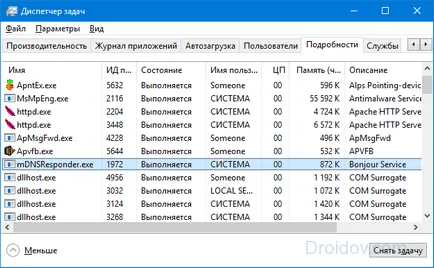
Как да премахнете
Ние разбираме, че в програмата Bonjour - навреди на компютъра ви, не е вредно. Но не всички потребители като факта, че приложението е инсталирано без тяхно разрешение. И в маломощни компютри, допълнителни услуги може да доведе до забавяне на изтеглянията и за работата на системата.
Задължително инструмент не е, компютърът на Windows ще работи добре без тази програма. Ако използвате вашия компютър да се свърже безжично с Ipad, iPhone, AppleTV, Летище Express - Bonjour Service имате нужда, премахването ще доведе до грешки при обмена на данни между "ябълка" устройства.
Как да премахнете Bonjour:
- В Windows 10, кликнете върху "Старт", отидете на "Настройки" бутона от зъбно колело. В раздел "Система", изберете "Приложения".
- В по-ранните версии на Windows, отворете "Control Panel", в него изберете "Програми и функции".
- Превъртете надолу и изберете Bonjour и след това върху "Премахване".
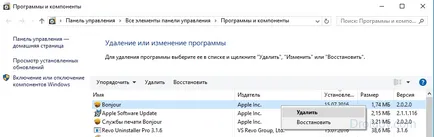
Обърнете внимание на тези програми са инсталирани с Bonjour - същото име и печат на услугата за актуализация на Apple софтуер. За да ги изтриете, повторете стъпките по-горе.
Бъдете подготвени, че след известно време Bonjour програма може да се появи отново дискретно на вашия компютър, дори и да са били в състояние да го премахнете напълно. Това се случва, когато ъпгрейд качи или Adobe инструменти - те притежават изтеглите необходимите компоненти за операцията.
Как да се инсталира
Възможно ли е да инсталирате Bonjour услуги на компютъра си? Да, разбира се! Ако беше възможно, все пак не е необходимо да се изчака автоматичните актуализации на приложението. Изберете една от следните действия:
- Свалете и инсталирайте отново качи или iCloud.
- Изтеглете инсталационната качи от сайта на Apple, отворете файла, намерете и стартирайте инсталационната програма под типа Име на услугата Bonjour.msi.
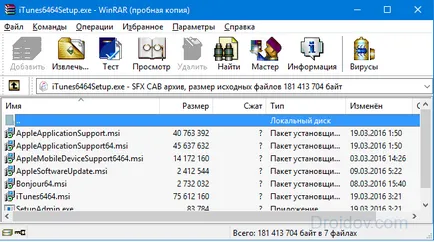
Ние напълно изяснен мистериозната служба Bonjour - Откъде идва на компютъра, което е необходимо, как да свалите и инсталирате отново.